치트엔진 튜토리얼 실행
우선 치트엔진 튜토리얼을 하기 위해서, 치트엔진과 튜토리얼 프로그램을 켜보도록 하겠습니다.

치트엔진 튜토리얼 - STEP 4
우선, 아래와 같은 사진의 프로그램이 실행되었다면 Process Attach를 해보도록 하겠습니다.

여러가지 프로세스 중에서 아래 사진과 같이 Tutorial-x86_64 를 Open 해 줍니다.
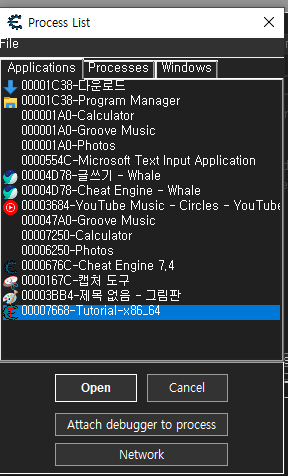
STEP 4 설명
Health , Ammo 메모리의 주소를 찾아 값을 5000으로 변경하기.
(단, 아래사진에서 볼 수 있듯이 자료형이 Healht = float, Ammo = double로 되어있습니다.)

치트엔진 스텝4에서는 스텝 2와 같은 원리이지만 찾을 값의 자료형이 Float과 Double 로 되어있다는 점만이 다릅니다.
실제 게임에서 해킹을 진행하게 되면 위 사진과 같이 메모리의 자료형이 무엇인지 알려주지 않습니다.
그래서 원하는 값을 찾고싶다면 여러번 자료형도 바꾸어보고 게임도 끄고키기를 반복해서 메모리의 주소를 찾아야합니다.
우선 Health의 메모리 주소를 찾아볼건데, 스텝4에서는 float이라고 자료형을 알려주었으니 float으로 검색을 하겠습니다.

여기서 위 사진과 같이 바꾸어 준 후 현재의 Health 값인 100을 검색해보도록 하겠습니다.
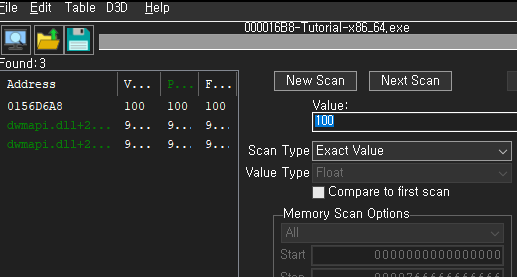
저같은 경우는 3개의 값이 처음부터 검색이 되었습니다.
3개의 값을 테이블로 옮겨보겠습니다.

그럼 Value에서 볼 수 있듯이, 밑에 두개의 메모리주소는 99.xxxx의 값을 가지고 있는걸 확인할 수 있습니다.
근데 우리는 Health의 Value(값)이 100인걸 알고있기때문에 맨 위에 값이 Health의 메모리 주소인것을 알 수 있습니다.
이제 Health(체력) 메모리주소를 찾았기 때문에 다음으로 Ammo(총알)의 메모리주소를 찾아보도록 하겠습니다.
Ammo의 자료형은 Double이기 때문에 Value Type을 double 로 변경해줍니다.
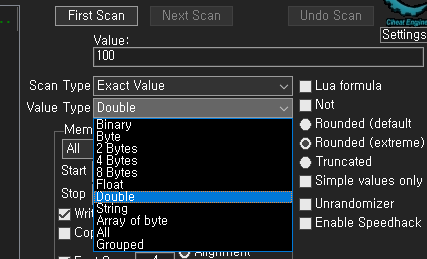
이후 100을 검색해줍니다.
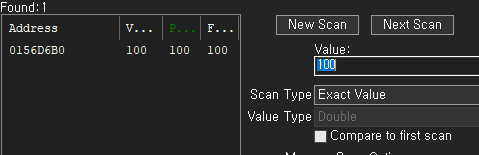
이번에는 값이 한개만 나왔네요.
(실제 게임에서는 절대 한개의 값만 나오지 않습니다)
더블클릭 하여 테이블로 옮깁니다.


테이블로 옮긴 두개의 메모리의 값을 5000으로 변경해주게 되면 아래 사진과 같이
NEXT버튼이 활성화됩니다!!!
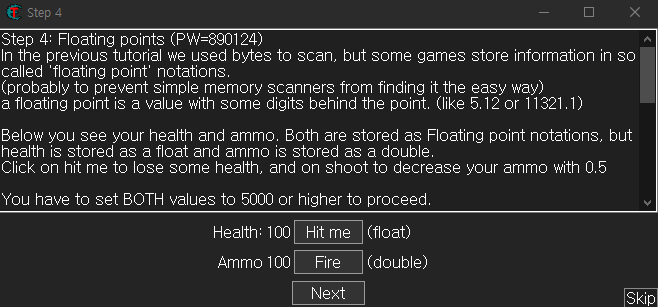
'리버스 엔지니어링 > 치트엔진 튜토리얼' 카테고리의 다른 글
| [7편] 치트엔진 튜토리얼 - Step 7 (Code Injection) (2) | 2023.01.01 |
|---|---|
| [6편] 치트엔진 튜토리얼 - Step 6 (포인터와 오프셋) (5) | 2022.12.06 |
| [5편] 치트엔진 튜토리얼 - Step 5 (어셈블리어 맛보기) (1) | 2022.12.05 |
| [3편] 치트엔진 튜토리얼 - Step 3 (0) | 2022.12.04 |
| [2편] 치트엔진 튜토리얼 - Step2 (0) | 2022.12.03 |
| [1편] 치트엔진 설명 & 다운로드 (0) | 2022.12.03 |




댓글